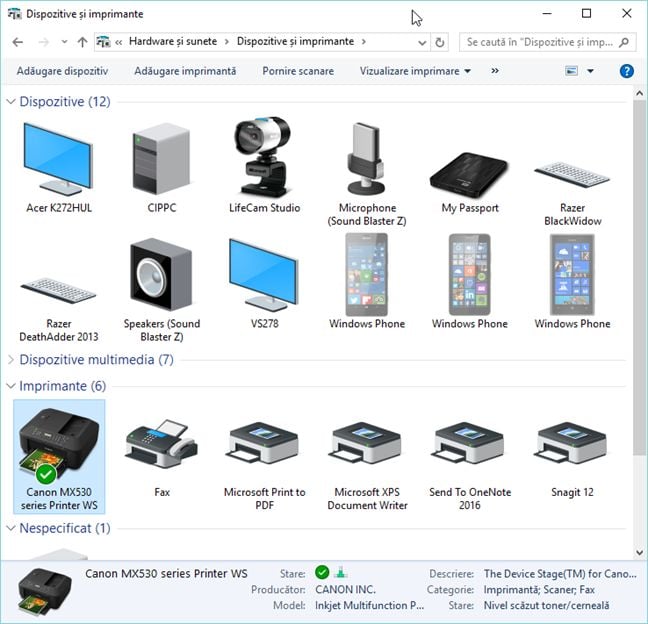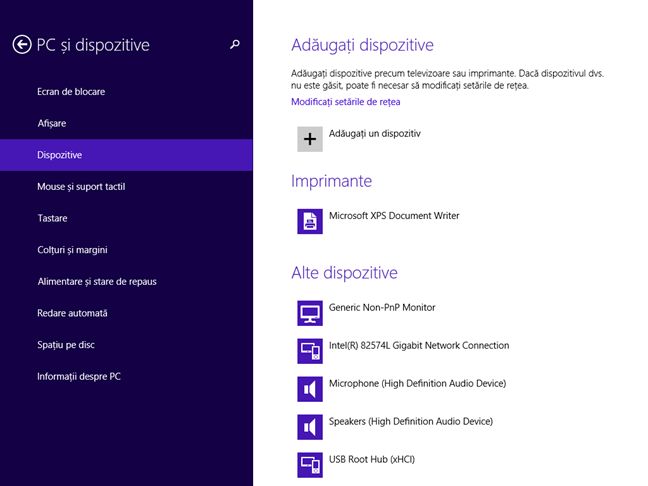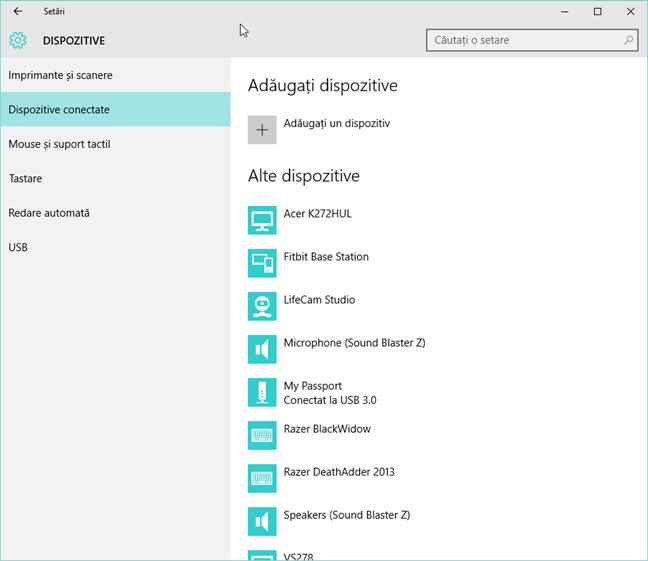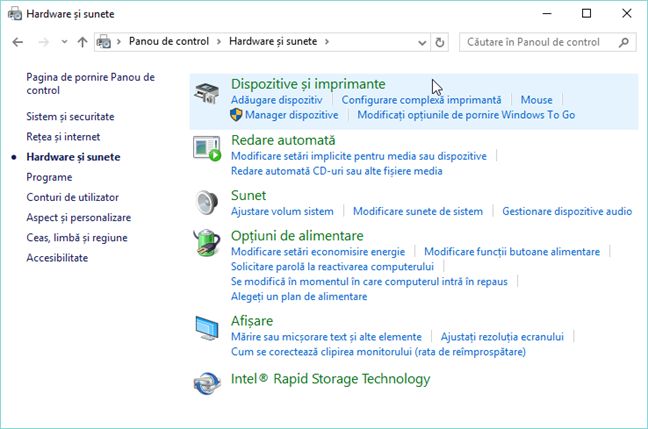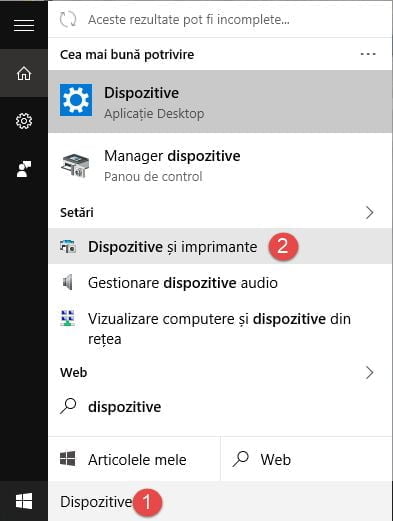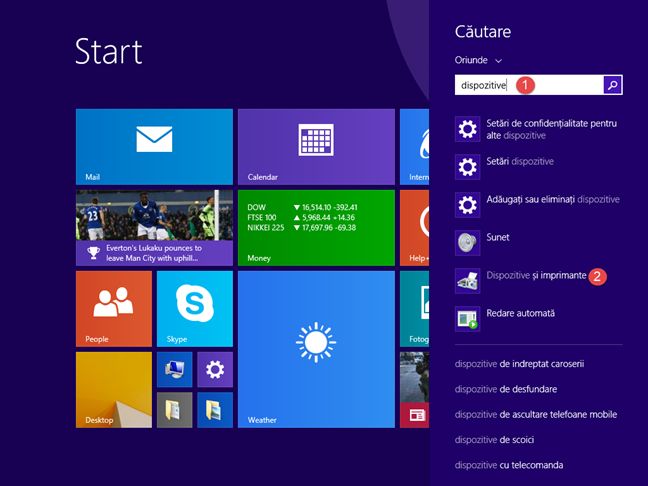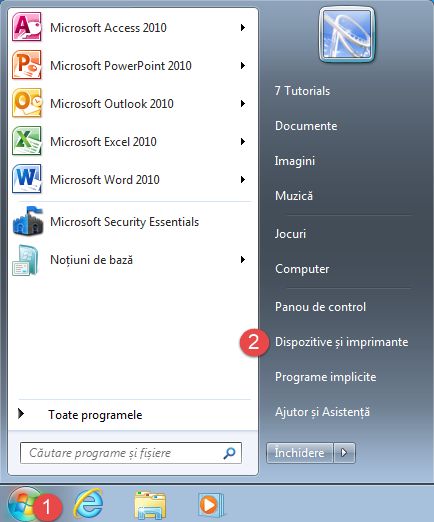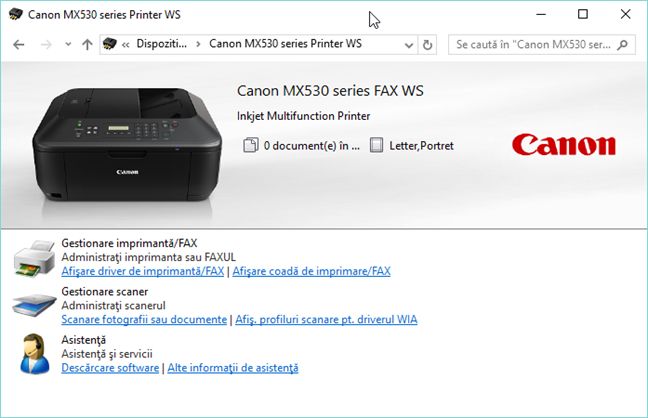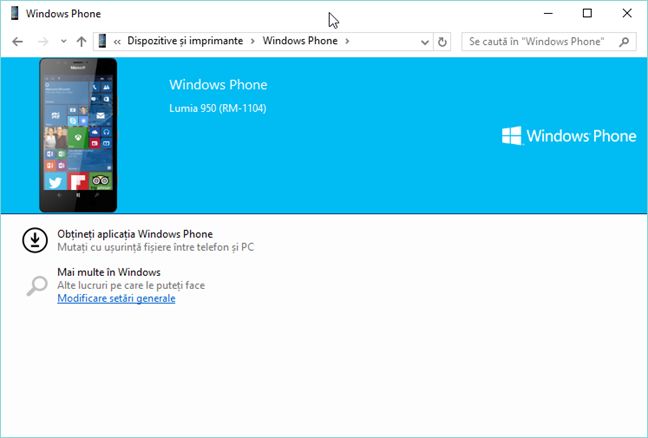Panoul Dispozitive și imprimante a fost introdus o dată cu Windows 7 pentru a oferi o metodă mai prietenoasă de a interacționa cu dispozitivele externe conectate la calculator. Pentru ca acest concept să funcționeze așa cum a fost gândit, producătorii de hardware trebuie să ofere suport pentru această caracteristică, în driverele oferite pentru Windows. Acest articol va explica ce înseamnă panoul Dispozitive și imprimante , cum îl găsești și cum îl folosești pentru a interacționa cu dispozitivele tale, în Windows 7, Windows 8.1 și Windows 10. Sunt multe de spus, așa că haideți să începem.
Ce este panoul Dispozitive și imprimante?
Dispozitive și imprimante sau Device Stage , cum este denumirea inițială în engleză, permite interacțiunea dintr-un singur loc, cu toate dispozitivele externe și o parte din cele interne conectate la calculatorul tău cu Windows (desktop, laptop, tabletă etc.). Configurarea și opțiunile de interacțiune disponibile depind foarte mult de driverele și de suportul oferit de către producătorul fiecărui dispozitiv.
Unele dispozitive au suport complet pentru această caracteristică (majoritatea tastaturilor, maușilor și imprimantelor), în timp ce altele nu. Pentru dispozitivele care dispun de un suport bun, vei avea posibilitatea să le administrezi din panoul Dispozitive și imprimante : poți vedea starea de funcționare a dispozitivului, informații despre acesta, îl poți partaja în rețea, îi poți schimba setările, îi poți folosi toate caracteristicile, poți accesa uneltele de depanare, șamd.
IMPORTANT: Dispozitivele care au suport complet pentru această caracteristică vor afișa întotdeauna o pictogramă personalizată, în loc de una generică. În captura de ecran de mai jos, puteți vedea ușor diferența dintre tastatura mea (Razer BlackWidow) și maus-ul meu (Razer DeathAdder 2013), care nu au suport bun pentru această facilitate a Windows, și imprimantea mea Canon ori smartphone-ul meu cu Windows, care vin cu suport pentru această caracteristică.
În cazul dispozitivelor mai vechi, care nu dispun de avantajele acestei caracteristici, Windows îți permite să modifici opțiunile de configurare de bază și să depanezi unele din problemele care pot apare. Nu este mult, dar este mai bine decât nimic.
În Windows 8.1 și Windows 10, avem o versiune tactilă acestui panou, numit Dispozitive. În Windows 8.1 se găsește mergând la Setări PC -> PC și dispozitive -> Dispozitive. Acest panou afișează dispozitivele conectate, arată câteva informații rapide despre starea lor și îți permite să le elimini din calculator.
În Windows 10, îl găsești mergând la Setări -> Dispozitive -> Dispozitive conectate.
Unde găsești panoul Dispozitive și imprimante?
Sunt mai multe metode pentru a deschide panoul Dispozitive și imprimante. O metodă comună pentru Windows 7, Windows 8.1 și Windows 10 este să deschizi Panoul de Control. Apoi, mergi la Hardware și sunete și dă clic pe Dispozitive și imprimante.
În Windows 10, poți folosi căutarea. În căsuța de căutare a Cortanei, de pe bara de activități, scrie cuvântul "dispozitive" și apasă pe rezultatul de căutare Dispozitive și imprimante.
În Windows 8.1, mergi la ecranul Start și tastează cuvântul "dispozitiv". În lista de rezultate, apasă pe Dispozitive și imprimante.
În Windows 7, apasă pe butonul Start pentru a deschide Meniul Start. În coloana din dreapta, apasă pe legătura Dispozitive și imprimante.
Dispozitivele incluse în panoul Dispozitive și imprimante
Dispozitive și imprimante va afișa calculatorul tău plus dispozitivele externe conectate la acesta. Lista de dispozitive incluse conține următoarele: telefoane mobile, dispozitive portabile pentru redarea de muzică, camere digitale, camere web, monitoare, tastaturi, mauși, imprimante, scanere, adaptoare Bluetooth, hard-disk-uri externe, alte echipamente media și dispozitive de rețea conectate la calculatorul tău.
Va fișa, de asemenea, și unele dispozitive interne, precum hard-disk-urile Serial ATA sau unitățile DVD/Blu-ray. Din nou, totul depinde de suportul oferit de driverii fiecărei componente, pentru această caracteristică Windows. Pe calculatoare diferite vei vedea o listă diferită de dispozitive.
Dispozitive excluse din panoul Dispozitive și imprimante
Dispozitive și imprimante nu va include majoritatea dispozitivelor interne ale calculatorului. Asta înseamnă că nu vei vedea următoarele tipuri de componente: plăci de sunet, adaptoare video, memorii RAM, procesoare, modem-uri interne, plăci de rețea, șamd.
Unele dispozitive externe nu vor fi nici ele incluse pentru că nu au suport pentru această caracteristică Windows.
Ce poti face din panoul Dispozitive și imprimante?
Ce poți face cu un dispozitiv listat în D ispozitive și imprimante depinde foarte mult de suportul oferit de producător. De exemplu, când îmi accesez imprimanta wireles multifuncțională Canon MX530, pot vedea câte documente sunt în stiva pentru tipărire, care este mărimea implicită pentru hârtiile tipărite, pot administra imprimanta, faxul și scanerul incluse și pot accesa serviciul de suport oferit de Canon.
Când îmi accesez smartphone-ul Microsoft Lumia 950, atunci când este conectat la calculator, pot să navighez fișierele de pe el, pot schimba câteva setări generale și pot obține aplicația Windows Phone pentru administrarea dispozitivului.
Acestea sunt doar două exemple de pe calculatorul meu, care arată ce poți face din panoul Dispozitive și imprimante . Tu vei putea face alte lucruri cu dispozitivele tale.
Concluzie
Conceptul pentru Dispozitive și imprimante există de când a fost lansat Windows 7. Deși îmbunătățește interacțiunea pe care utilizatorul o are cu dispozitivele conectate la calculator, mulți producători de hardware ignoră această caracteristică Windows și nu oferă suportul cuvenit. După ce citești acest ghid, nu ezita să experimentezi cu panoul Dispozitive și imprimante , să vezi ce dispozitive îți sunt afișate și ce poți face cu ele. Cu siguranță vei învăța lucruri noi. La final, spune-ne ce părere ai despre această caracteristică Windows și cât de bine merge pentru tine și dispozitivele tale.


 14.01.2016
14.01.2016